Disable screen off Windows 7. Kāpēc monitors izslēdzas
Gadās, ka jūs mierīgi sēžat pie datora vai klēpjdatora. Jūs lasāt, piemēram, rakstu vietnē vai grāmatā, un monitora ekrāns pēkšņi kļūst tukšs. Lai ekrāna fona apgaismojums atkal darbotos, jānospiež tastatūras taustiņš vai jāpārvieto pele.
Kāpēc tas notiek? Problēma ir jaudas iestatījumos. Tas ir vairāk piemērots klēpjdatoriem un netbook datoriem, jo tie pievērš lielāku uzmanību barošanas avotam un, precīzāk, tā drošībai.
Ekrāns aptumšojas tikai neaktivitātes laikā un to nosaka iestatījumi, kas bieži vien vienkārši nepielāgojas vai nepievērš tiem uzmanību līdz īstajam brīdim.
Tagad izdomāsim.
Strāvas iestatījumi operētājsistēmai Windows 7
Ar peles labo pogu noklikšķiniet uz barošanas ikonas paziņojumu apgabalā
ja tā nav, izlasiet rakstu, lai to iestatītu. Vai noklikšķiniet uz trīsstūra blakus valodu joslai un meklējiet tur esošo ikonu.
Parādīsies logs, kurā mēs atlasīsim Enerģijas padeve

To var atrast arī sadaļā Sākt - Vadības panelis - Enerģijas opcijas (skatot "Lielās ikonas")
Tālāk mēs ejam uz Enerģijas plāna iestatījumi
Pielāgojiet pēc vajadzības - palieliniet laiku Aptumšošana un Izslēgt displejs no elektrotīkla vai no akumulatora (to var pilnībā izslēgt, iestatot "Nekad").
Neaizmirstiet noklikšķināt uz nākamo Saglabāt izmaiņas

Es neiedziļināšos, jo viss ir pietiekami skaidrs.
Strāvas iestatījumi operētājsistēmai Windows XP
Varat pāriet uz iestatījumiem tāpat kā operētājsistēmā Windows 7: Sākt - Vadības panelis - Enerģijas opcijas.
Pēc tam dodieties uz cilni Jaudas plāni.
Jūs varat izvēlēties kādu no iepriekš iestatītajām shēmām - varbūt būs kāda, kas jums patiks.
Vai arī mainiet esošu shēmu.

Nu, ja tas nepalīdz, tad lieta var būt daudz nožēlojamāka nekā šie vienkāršie iestatījumi, lai monitora ekrāns darbības laikā neizbalētu.
Miega režīms datoros un Windows klēpjdatori, varbūt noderīga lieta, bet dažreiz tā var būt nevietā. Turklāt, ja klēpjdatoros ar akumulatora enerģiju miegs un hibernācija patiešām ir attaisnojami, tad attiecībā uz stacionārajiem datoriem un vispār, strādājot no tīkla, miega režīma priekšrocības ir apšaubāmas.
Tātad, ja jūs neapmierina tas, ka dators aizmieg, kamēr gatavojat sev kafiju, un jūs vēl neesat izdomājis, kā no tā atbrīvoties, šajā rakstā jūs atradīsiet detalizētas instrukcijas Kā atspējot hibernāciju operētājsistēmās Windows 7 un Windows 8.
Es atzīmēju, ka pirmā aprakstītā miega režīma atspējošanas metode ir vienlīdz piemērota gan operētājsistēmai Windows 7, gan 8 (8.1). Tomēr operētājsistēmās Windows 8 un 8.1 ir vēl viena iespēja veikt tās pašas darbības, kas dažiem lietotājiem (īpaši tiem, kam ir planšetdatori) var šķist ērtāk – šī metode tiks aprakstīta rokasgrāmatas otrajā daļā.
Miega režīma atspējošana datorā un klēpjdatorā
Lai konfigurētu miega režīmu operētājsistēmā Windows, vadības panelī atveriet vienumu "Enerģijas opcijas" (iepriekš pārslēdziet skatu no "Kategorijas" uz "Ikonas"). Klēpjdatorā barošanas iestatījumus var sākt vēl ātrāk: ar peles labo pogu noklikšķiniet uz akumulatora ikonas paziņojumu apgabalā un atlasiet atbilstošo vienumu.
Vēl viens veids, kā pāriet uz vēlamo iestatījumu vienumu, kas darbojas jebkurā modernajā Windows versijā:
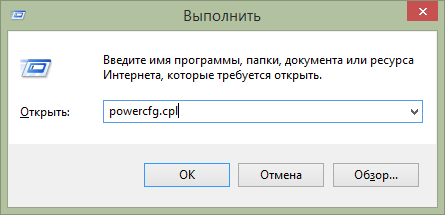
Īsā palaišana Windows barošanas opcijas
- Nospiediet tastatūras Windows taustiņus (to ar logotipu) + R.
- Logā Palaist ievadiet komandu powercfg.cpl un nospiediet taustiņu Enter.

Pievērsiet uzmanību vienumam "Pārejas uz miega režīmu iestatīšana" kreisajā pusē. Noklikšķiniet uz tā. Parādītajā dialoglodziņā mainiet enerģijas plāna iestatījumus, varat vienkārši konfigurēt miega režīma pamata iestatījumus un izslēgt datora displeju: automātiska pāreja uz miega režīmu pēc noteikts laiks ja tiek darbināts no elektrotīkla un akumulatora (ja jums ir klēpjdators) vai atlasiet vienumu "Nekad nelieciet gulēt".
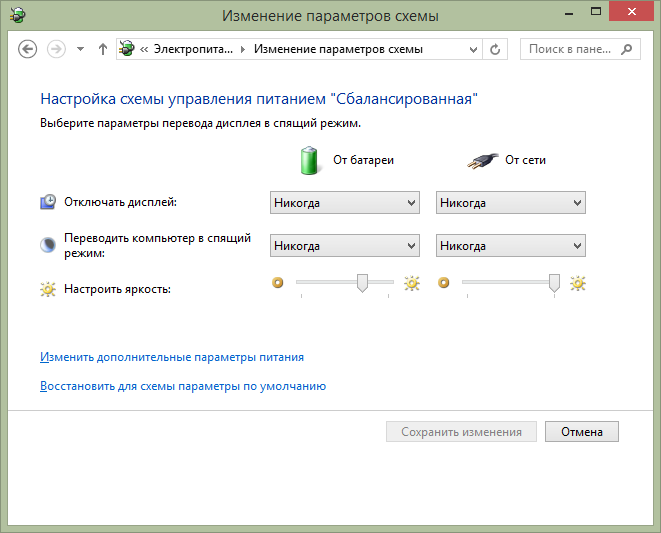
Tie ir tikai pamata iestatījumi - ja jums ir pilnībā jāatspējo miega režīms, tostarp aizverot klēpjdatoru, atsevišķi konfigurējiet iestatījumus dažādām barošanas shēmām, konfigurējiet izslēgšanu cietais disks un citas opcijas, noklikšķiniet uz saites "Mainīt Papildu iespējas uzturs".

Es iesaku rūpīgi izpētīt visus vienumus atvērtajā iestatījumu logā, jo miega režīms ir konfigurēts ne tikai vienumā “Miega režīms”, bet arī vairākos citos, no kuriem daži ir atkarīgi no datora aparatūras. Piemēram, klēpjdatorā miega režīmu var aktivizēt, kad akumulators ir zems, kas ir konfigurēts vienumā "Akumulators" vai kad vāks ir aizvērts (vienums "Barošanas pogas un vāks").
Pēc visu nepieciešamo iestatījumu veikšanas saglabājiet izmaiņas, miega režīmam jums vairs nevajadzētu traucēt.
Piezīme. Daudzi klēpjdatori ir jau iepriekš instalēti ar patentētām jaudas pārvaldības utilītprogrammām, kas paredzētas akumulatora darbības laika pagarināšanai. Teorētiski viņi var ieslēgt datoru miega režīmā neatkarīgi no iestatījumiem.Windows (lai gan es to neesmu redzējis). Tātad, ja iestatījumi, kas veikti saskaņā ar instrukcijām, nepalīdzēja, pievērsiet uzmanību tam.
Papildu veids, kā atspējot hibernāciju operētājsistēmās Windows 8 un 8.1
AT jauna versija Microsoft operētājsistēmu, jaunajā saskarnē tiek dublētas vairākas vadības paneļa funkcijas, tostarp vieta, kur var atrast un atspējot miega režīmu. Lai to izdarītu:
- zvaniet pa labi Windows panelis 8 un noklikšķiniet uz ikonas "Iestatījumi", pēc tam apakšā atlasiet "Mainīt datora iestatījumus".
- Atveriet vienumu "Dators un ierīces" (Windows 8.1. Manuprāt, Win 8 bija tas pats, bet es neesmu pārliecināts. Jebkurā gadījumā tas ir tas pats).
- Izvēlieties "Izslēgt un gulēt".

Tikai šajā ekrānā varat konfigurēt vai atspējot miega režīmu Windows režīms 8, bet šeit tiek parādīti tikai pamata jaudas iestatījumi. Lai veiktu smalkākas izmaiņas parametros, jums joprojām ir jāgriežas vadības panelī.
Es paklanos par to, lai veicas!
Operāciju zālē Windows sistēma 10 Gaidīšanas periods pirms monitora izslēgšanas, lai taupītu enerģiju, parasti ir 10 minūtes. Turklāt, kad monitors ir izslēgts, dators tiek bloķēts. Tālākais darbs ir iespējams tikai pēc lietotā lietotāja paroles ievadīšanas. Un, ja personālajos datoros, ko izmanto kā darba vietas lielos uzņēmumos, un ražošanā tas ir nepieciešams pasākums drošības prasību dēļ, tad parastajos mājas datoros tas nav nepieciešams. Turklāt šis mehānisms kļūst ļoti neērts: viņš devās uz virtuvi pēc kafijas un operētājsistēma bloķēts.
Lai pats atkļūdotu enerģijas taupīšanu un iestatītu izslēgšanas laiku logu ekrāns 10, jums ir jāatver barošanas opcijas. Lai to izdarītu, nospiediet taustiņu kombināciju Win + R un ierakstiet komandu powercfg.cpl. Kā šis:
Jums vajadzētu redzēt šādu logu, kurā varat konfigurēt datora jaudas pārvaldības shēmas:

Strāvas padeves sistēma, ko pašlaik izmanto operētājsistēmā Windows 10, tiks izcelta treknrakstā. Lai ievadītu tā konfigurāciju, jums jānoklikšķina uz saites "Enerģijas plāna konfigurēšana".

Nākamajā logā atsevišķi tiek parādīti parametri displeja pārslēgšanai miega režīmā. Rindā "Izslēgt displeju" būs taimauts, kurā tiks parādīts Šis brīdis izmanto shēmā. Lai pielāgotu Windows ekrāna taimautu, vienkārši noklikšķiniet uz lejupvērstās bultiņas, un tiks parādīts nolaižamais saraksts ar visām iespējamām vērtībām. Varat iestatīt pusstundu, stundu vai pilnībā atspējot šo funkciju, lai pilnībā izslēgtu displeju.
Neaizmirstiet noklikšķināt uz pogas Saglabāt izmaiņas, lai lietotu atlasīto taimauta vērtību.
Sveiki! Divas dienas neko noderīgu neesmu rakstījusi blogā, biju aizņemta ar vienu ļoti svarīgu lietu, ko pateikšu raksta beigās :). Un es tev tūlīt pateikšu kā atspējot miega režīmu un displejs izslēgts operētājsistēmā Windows 7. Jūs droši vien zināt, ka, ja atstājat datoru vienu, nespiediet taustiņus un nepieskarieties pelei, tad pēc noteikta laika ekrāns izslēgsies un tas pāries miega režīmā, tas viss tiek darīts, lai taupīt enerģiju.
Tas viss, protams, ir labi, jātaupa elektrība, globālā sasilšana un citas kataklizmas, bet automātiska pārslēgšanās uz miega režīmu ļoti bieži sagādā daudz nepatikšanas, kā arī automātiska ekrāna izslēgšana.
Iespējams, jums ir bijuši gadījumi, kad filmu skatāties visbiežāk tiešsaistē, un ik pēc apmēram 10 minūtēm ekrāns izslēdzas, jums ir jānospiež taustiņi vai jāpārvieto peli. Vai arī viņi atstāja kaut ko, ko lejupielādēt no interneta, un dators pārgāja miega režīmā, un viss apstājās, šīs ir problēmas. Un, lai tos atrisinātu, jums vienkārši jāatspējo automātiskā ekrāna izslēgšana un pāreja uz miega režīmu. Ko mēs tagad darīsim.
Noklikšķiniet uz Sākt un dodieties uz .

Vadības panelī mēs meklējam "Enerģijas padeve" un atlasiet to.

Ekrāna automātisko izslēgšanu un miega režīmu abiem plāniem var konfigurēt atšķirīgi. "Līdzsvarots"šis plāns visbiežāk tiek aktivizēts stacionārie datori un klēpjdatoriem, kas pieslēgti elektrotīklam. Un "Enerģijas taupīšana", tas parasti ieslēdzas automātiski, kad klēpjdators ir atvienots no elektrotīkla. Iekārtosimies uz "Līdzsvarots" režīmā, nospiediet blakus tam.

Kā redzat, man ekrāns ir izslēgts pēc 10 minūtēm, bet automātiska pāreja uz miega režīmu pēc 30 minūtēm. Viss, kas jums nepieciešams, ir tikai mainīt laiku vai pilnībā atspējot šīs darbības, atlasot "Nekad". Pēc maiņas neaizmirstiet noklikšķināt uz pogas. "Saglabāt izmaiņas".
 Tas ir viss, draugi, tagad varat droši skatīties filmas un atstāt lejupielādi uz ilgu laiku. Dators automātiski neizslēgs monitoru un nepāries miega režīmā.
Tas ir viss, draugi, tagad varat droši skatīties filmas un atstāt lejupielādi uz ilgu laiku. Dators automātiski neizslēgs monitoru un nepāries miega režīmā.
Un vēl daži vārdi par to, ar ko biju aizņemts šajās divās dienās. Taisu jaunu noformējumu blogam, kuru, ja pēc dažām dienām viss izdosies, varēsiet redzēt šajā blogā, tad nu nāc, gaidīšu :), vairāk neko neteikšu. Lai veicas draugi!




